时间:2019-11-07 08:29来源: win10专业版
有关win10系统开机启动很慢的操作方法想必大家有所耳闻。但是能够对win10系统开机启动很慢进行实际操作的人却不多。其实解决win10系统开机启动很慢的问题也不是难事,小编这里提示两点: 1、首先我们进入控制面板,可以在左下角的搜索框搜索控制面板,然后按回车。就直接可以进入控制面板的选项 2、进入控制面板后,我们选择硬件和声音选项,进入下一个菜单之后,可以选择电源的选项里面的更改电源按钮的功能选项;掌握这些就够了。如果还想了解更多详细内容,可继续学习下面关于win10系统开机启动很慢的操作方法的介绍。
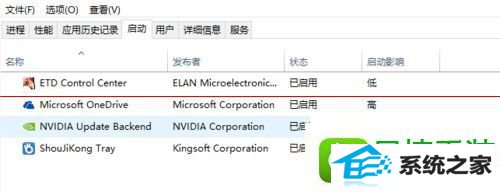
1、首先我们进入控制面板,可以在左下角的搜索框搜索控制面板,然后按回车。就直接可以进入控制面板的选项
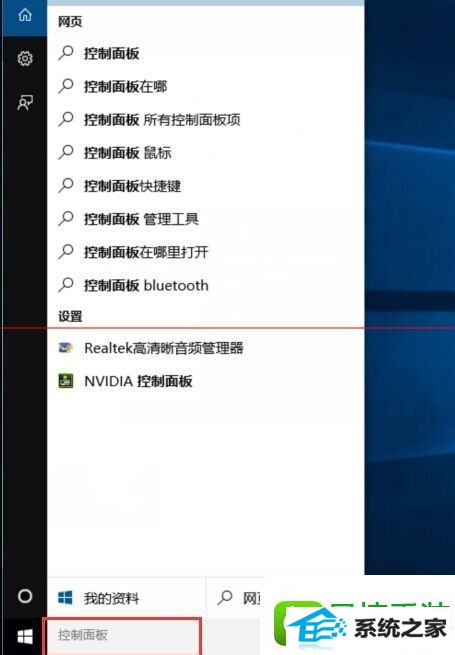
2、进入控制面板后,我们选择硬件和声音选项,进入下一个菜单之后,可以选择电源的选项里面的更改电源按钮的功能选项
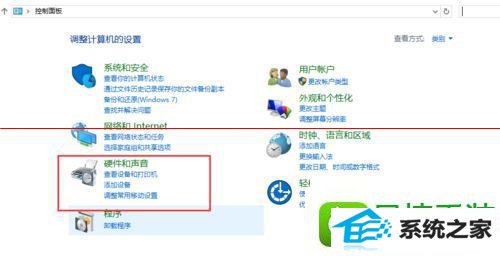
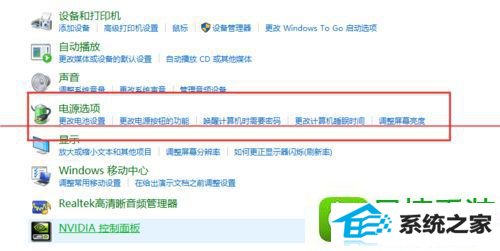
3、在下一菜单里面,选择更改当前不可用的设置,然后拖动滚动条,拉到一直到如图所示启动快速启动(推荐)的按钮选项,打勾即可
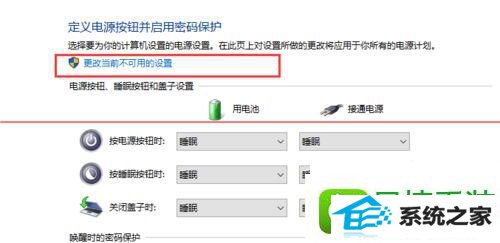
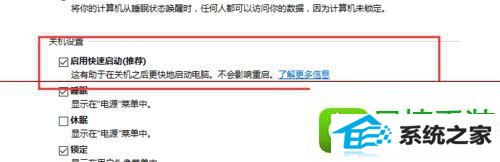
4、打开任务管理器,可以在任务栏右键,看到有一个任务管理器,单击打开这个任务管理器,或者按Ctrl+Alt+delete选项打开任务管理器
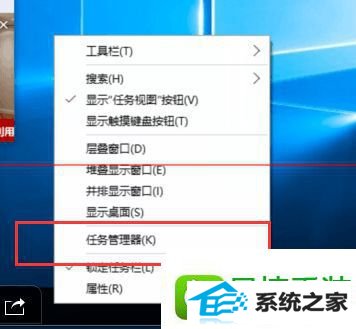
5、然后点击详细信息的按钮,在弹出的框内选择启动。然后把不需要开机启动的全部禁用了,这时候开机的速度就快起来了
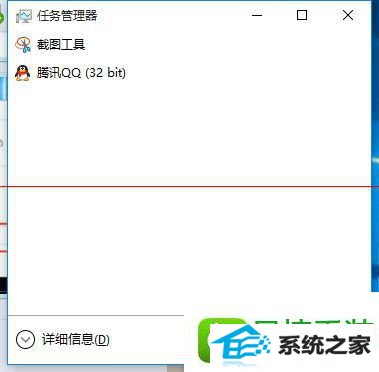
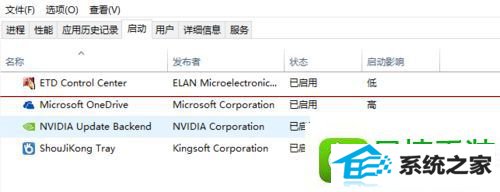
栏目推荐: 电脑系统安装下载 win7正式版下载 电脑公司系统官网 电脑重装系统 萝卜家园xp系统下载 深度系统官网 win10激活工具 雨林木风xp系统官网
专题推荐: msdn官网 win10专业版激活密钥 windows10下载 电脑系统下载 windows7之家 小白系统
Copyright @ 2020 win10专业版